После того, как вы добавите и соедините Component и блоки Composition в модели архитектуры AUTOSAR, можно добавить поведение Simulink® в компоненты. Для каждого блока AUTOSAR Component вы можете:
Создайте основанное на модели в интерфейсе блока.
Соединитесь с моделью реализации.
Создайте модель из AUTOSAR XML (arxml) описание компонента.
Чтобы инициировать эти действия, можно выбрать блок Component, установить курсор на отображенный замещающий знак и выбрать сигнал модели компонента — Create Model, Link to Model или Create Component Model from ARXML.
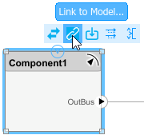
Выборы открывают диалоговые окна, которые помогают вам создать или соединить модель, которая задает поведение Simulink компонента.
После того, как вы сопоставляете модель реализации с компонентом AUTOSAR, если у вас есть программное обеспечение Embedded Coder®, можно использовать сигналы блока компонента или щелкнуть правой кнопкой по опциям, чтобы сгенерировать код и экспортировать arxml файлы. arxml экспорт использует опции XML родительской модели архитектуры.
Когда все компоненты в модели архитектуры задали поведение, можно симулировать поведение агрегированных компонентов. Смотрите Конфигурируют Планирование AUTOSAR и Симуляцию.
Чтобы создать тупиковую модель реализации и сопоставить ее с компонентом программного обеспечения AUTOSAR, используйте сигнал блока Component Create Model. Нажатие на сигнал создает основанное на модели в интерфейсе созданного компонента. Любые порты, которые вы создали на блоке Component, присутствуют в модели реализации. Например:
Создайте или откройте модель архитектуры. Например, используйте начальную страницу Simulink, чтобы создать модель из шаблона AUTOSAR Blockset Software Architecture.
От вкладки Modeling или палитры, добавьте блок Component в модель и назовите его Контроллером. Оставьте набор свойств Kind компонента Application.
Щелкните ребра блока, чтобы добавить требуют (вход) портов под названием APP_Percent и TPS_Percent и обеспечить (выход) порт по имени ThrCmd_Percent. (Для компонента контроллера с тем же именованием смотрите Автора в качестве примера Составы AUTOSAR и Компоненты в Модели Архитектуры.)
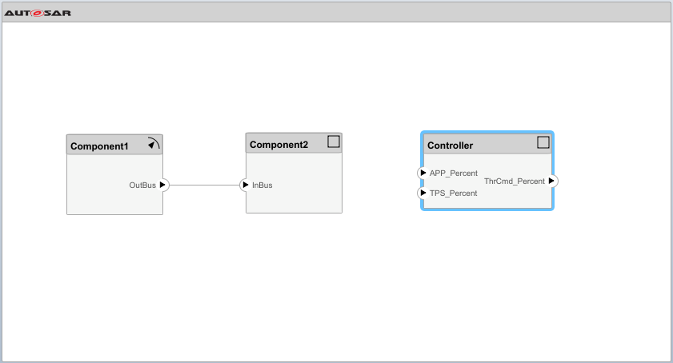
Выберите блок Controller, установите ваш курсор на отображенный замещающий знак и выберите, выдают Create Model. Диалоговое окно открывается, в котором можно опционально задать имя модели кроме значения по умолчанию имени блока.
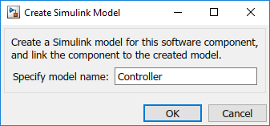
Чтобы создать тупиковую модель реализации и сопоставить ее с компонентом Контроллера AUTOSAR, нажмите OK.
Controller.slx модели создается в рабочей папке. Чтобы просмотреть начальное содержимое модели, откройте блок Controller. Порты заблокированы с Землей и блоками Терминатора так, чтобы модель могла сразу быть обновлена и симулирована.

Чтобы просмотреть отображение модели и словарь, откройте приложение AUTOSAR Component Designer. Это представление показывает отображение и свойства порта APP_Percent модели. Значение. Отображения портов модели к порту APP_Percent компонента AUTOSAR.
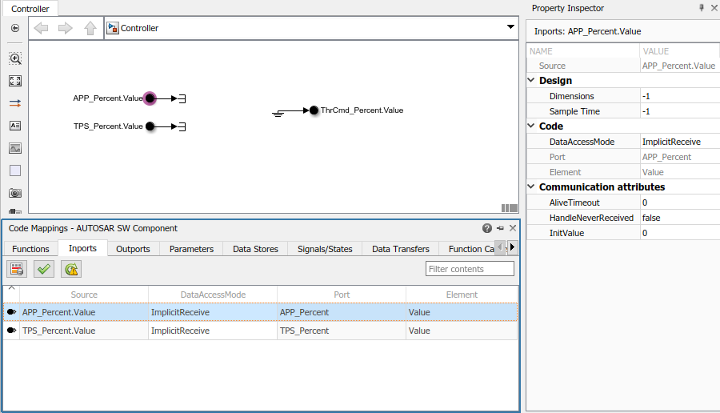
После создания тупикового представления модели компонента AUTOSAR используйте инструменты Simulink, чтобы разработать реализацию компонента. Вы совершенствовали настройку AUTOSAR и создаете алгоритмическое содержимое модели. Для реализации блока Controller в качестве примера см. модель autosar_tpc_controller предоставленный Автора в качестве примера Составы AUTOSAR и Компоненты в Модели Архитектуры.
Чтобы сослаться на существующую модель реализации AUTOSAR от компонента программного обеспечения AUTOSAR, используйте сигнал блока Component Link to Model. Потенциально, модель, соединяющаяся, позволяет вам развертывать проверенные модели реализации в своем проекте AUTOSAR без перепроверки.
Щелчок по ссылкам сигнала блок Component к заданной модели и обновлениям блок и интерфейсы модели, чтобы соответствовать. Если вы соединяетесь с моделью, которая использует корневой Inport и блоки Outport, программное обеспечение автоматически преобразует порты сигнала модели во входы шины. Для получения дополнительной информации смотрите, Конфигурируют Порты AUTOSAR При помощи Входов шины Simulink.
Соединить компонент AUTOSAR с моделью реализации AUTOSAR:
Создайте или откройте модель архитектуры. Например, используйте начальную страницу Simulink, чтобы создать модель из шаблона AUTOSAR Blockset Software Architecture.
От вкладки Modeling или палитры, добавьте блок Component в модель и назовите его Контроллером. Оставьте набор свойств Kind компонента Application.
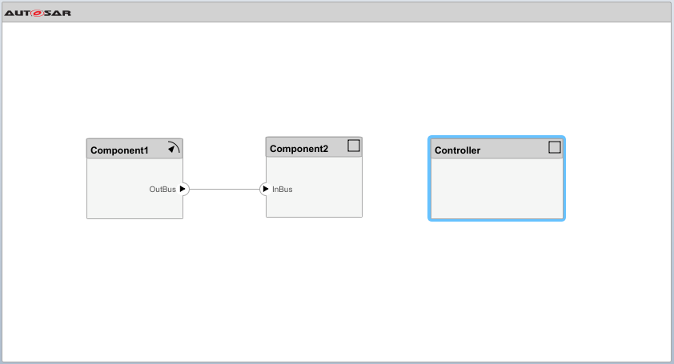
Автор в качестве примера Составы AUTOSAR и Компоненты в Модели Архитектуры предоставляет модель реализации контроллера. Чтобы скопировать файл модели в вашу рабочую папку, введите эту команду MATLAB:
copyfile(fullfile(matlabroot,'examples/autosarblockset/autosar_tpc_controller.slx'),'.')
Выберите блок Controller, установите ваш курсор на отображенный замещающий знак и выберите, выдают Link to Model. В диалоговом окне Link to Model просмотрите к модели autosar_tpc_controller.slx реализации.
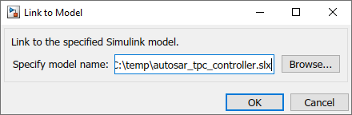
Чтобы сослаться на модель реализации контроллера от компонента Контроллера AUTOSAR, нажмите OK.
Блок Controller соединяется с моделью autosar_tpc_controller. Интерфейс блока обновляется, чтобы совпадать с реализацией модели.
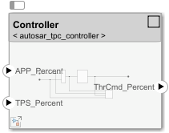
Чтобы просмотреть содержимое модели, откройте блок Controller. В открытой модели, чтобы просмотреть отображение модели и словарь, открывают приложение AUTOSAR Component Designer.
После соединения компонента AUTOSAR к модели реализации AUTOSAR соедините блок Component с другими блоками или корневыми портами в проекте. Для полностью связанного компонента контроллера смотрите Автора в качестве примера Составы AUTOSAR и Компоненты в Модели Архитектуры.
arxml Описание компонентаСоздать модель реализации AUTOSAR из arxml описание компонента и карта это к компоненту программного обеспечения AUTOSAR, используйте сигнал блока Component Create Component Model from ARXML. Нажатие на сигнал создает основанное на модели на заданном arxml описание, соединяет блок Component с моделью и обновляет блок и интерфейсы модели, чтобы соответствовать. Например:
Создайте или откройте модель архитектуры. Например, используйте начальную страницу Simulink, чтобы создать модель из шаблона AUTOSAR Blockset Software Architecture.
От вкладки Modeling или палитры, добавьте блок Component в модель и назовите его Контроллером. Оставьте набор свойств Kind компонента Application.
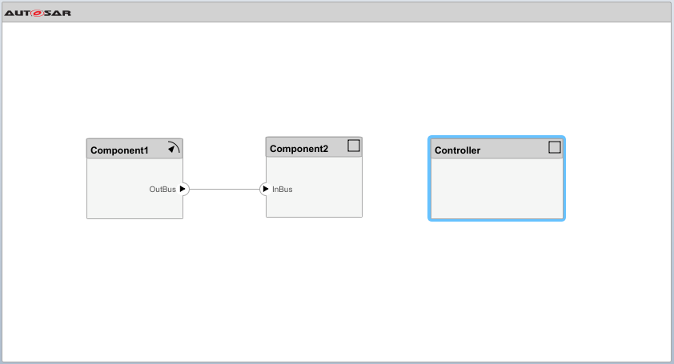
Импорт в качестве примера Компонент программного обеспечения AUTOSAR обеспечивает arxml файл, который включает описание компонента контроллера. Скопировать arxml файл к вашей рабочей папке, введите эту команду MATLAB:
copyfile(fullfile(matlabroot,...
'examples/autosarblockset/ThrottlePositionControlComposition.arxml'),'.')Выберите блок Controller, установите ваш курсор на отображенный замещающий знак и выберите, выдают Create Component Model from ARXML. Приложение Средства импорта AUTOSAR открывается.
Работа через импорт и процедуру создания модели.
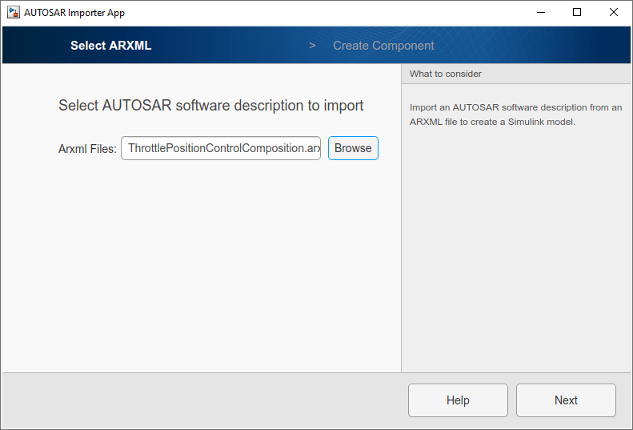
В панели Select ARXML просмотрите к файлу описания ThrottlePositionControlComposition.arxml. Чтобы импортировать файл описания, нажмите Next.
Панель Create Component открывается.
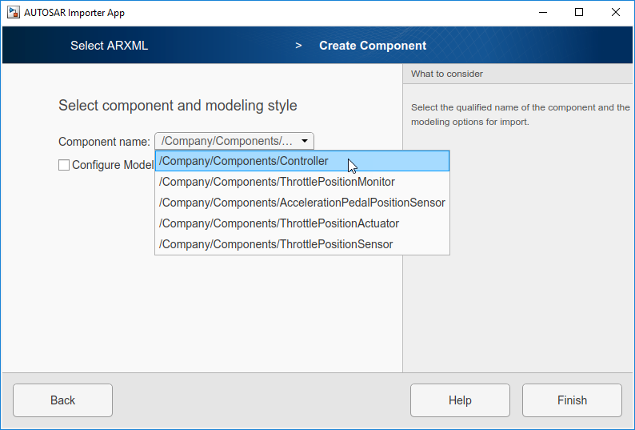
В панели Select ARXML выберите компонент, из которого можно создать модель. От этих пяти компонентов, импортированных из ThrottlePositionControlComposition.arxml, выберите Controller.
Чтобы просмотреть дополнительные настройки для создания модели, выберите Configure Modeling Options.
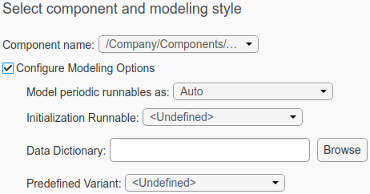
Вы можете:
Периодический runnables модели как атомарные подсистемы или подсистемы вызова функций, или принимают значение по умолчанию, моделируя выбор стиля (Auto).
Выберите существующее выполнимое AUTOSAR как инициализацию, выполнимую для компонента. В этом примере, Controller_Init доступно для выбора.
Задайте словарь данных Simulink, в который можно импортировать объекты данных, соответствующие типам данных AUTOSAR в XML-файле. Если заданный словарь уже не существует, средство импорта создает его. Модель затем сопоставлена со словарем данных.
Выберите AUTOSAR PredefinedVariant заданный в XML-файле AUTOSAR, чтобы инициализировать SwSystemconst данные, которые служат входом, чтобы управлять точками изменения. Для получения дополнительной информации смотрите Управление Варианты AUTOSAR с Предопределенными Комбинациями Значения. В этом примере, никаком PredefinedVariant доступно для выбора.
Для получения дополнительной информации об опциях создания модели и поведении, смотрите createComponentAsModel.
Чтобы создать модель и сопоставить ее с компонентом Контроллера AUTOSAR, нажмите Finish.
Controller.slx модели создается в рабочей папке. Интерфейс блока обновляется, чтобы совпадать с реализацией модели.
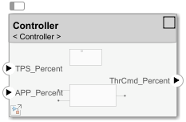
Чтобы просмотреть содержимое модели, откройте блок Controller. В открытой модели, чтобы просмотреть отображение модели и словарь, открывают приложение AUTOSAR Component Designer.
После создания модели реализации AUTOSAR и соединения компонента AUTOSAR к нему, соедините блок Component с другими блоками или корневыми портами в проекте. Для полностью связанного компонента контроллера смотрите Автора в качестве примера Составы AUTOSAR и Компоненты в Модели Архитектуры.
Component | createComponentAsModel